Terjemahan disediakan oleh mesin penerjemah. Jika konten terjemahan yang diberikan bertentangan dengan versi bahasa Inggris aslinya, utamakan versi bahasa Inggris.
Mengkonsumsi laporan berhalaman di Amazon QuickSight
Ketika seorang QuickSight penulis menerbitkan dan kemudian mengirim laporan paginasi terjadwal, Amazon QuickSight akan menghasilkan dan menyimpan snapshot dari laporan yang dikirim. Setiap kali Anda pergi untuk melihat dasbor laporan paginasi, Anda akan melihat snapshot yang dihasilkan dari laporan yang paling baru dikirim. Jika Anda mencoba melihat dasbor laporan tetapi belum mengirim laporan email, Anda akan diminta untuk menjadwalkan laporan pertama Anda untuk melihat snapshot dasbor. Untuk informasi selengkapnya tentang penjadwalan laporan email, lihatMenjadwalkan dan mengirim QuickSight laporan melalui email.
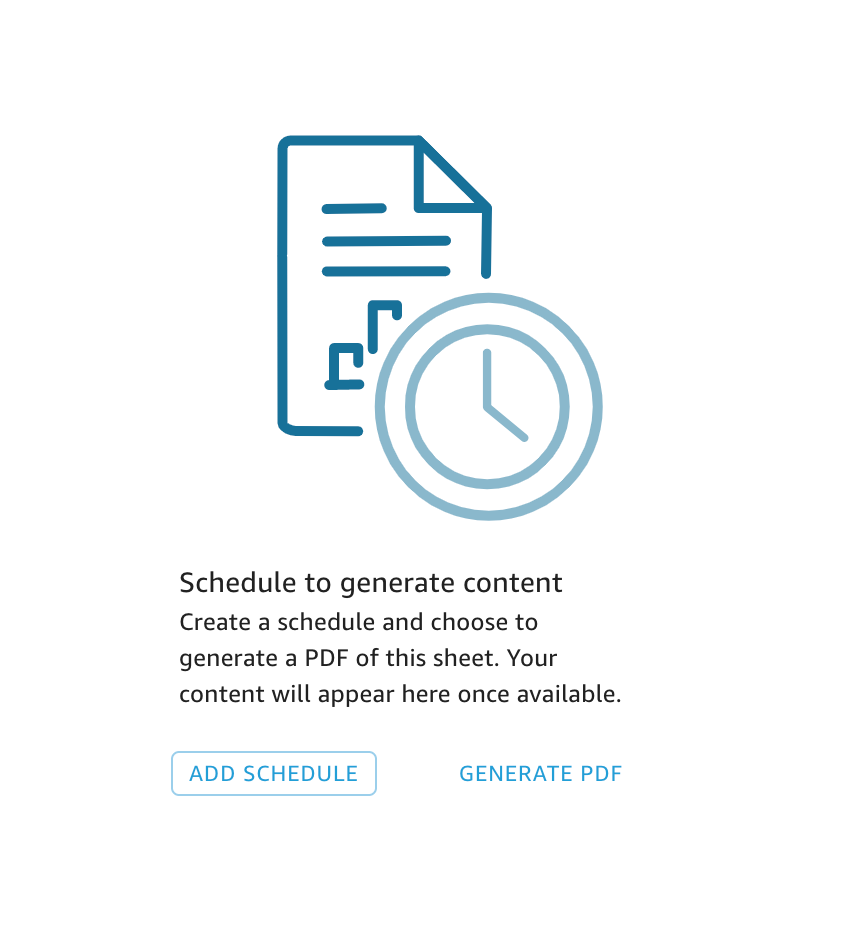
Jika seorang QuickSight penulis telah menyiapkan laporan yang diminta untuk laporan QuickSight berhalaman, QuickSight pembaca dapat menggunakan prompt untuk menjadwalkan laporan sesuai permintaan mereka sendiri untuk diri mereka sendiri. Untuk informasi selengkapnya tentang laporan yang dihasilkan pembaca, lihat. Membuat laporan yang dihasilkan pembaca di Amazon QuickSight Untuk informasi selengkapnya tentang petunjuk untuk laporan paginasi, lihat. Menyiapkan prompt untuk laporan paginasi
Pengguna tidak dapat berinteraksi dengan laporan berhalaman yang diterbitkan dengan cara yang sama seperti mereka dapat berinteraksi dengan lembar interaktif yang diterbitkan. Tidak seperti lembar interaktif, laporan berhalaman menghasilkan snapshot statis data yang disajikan dalam kelompok visual atau kotak teks. Snapshot statis ini dihasilkan pada saat laporan dikirim, sehingga audiens dapat melihat versi terbaru dari data dalam laporan. Laporan berhalaman sangat berguna untuk menghasilkan faktur atau ulasan bisnis mingguan. Pengguna kemudian dapat membandingkan laporan paginasi saat ini dengan laporan yang dihasilkan di masa lalu untuk melacak data bisnis mereka dengan lebih baik.
Melihat riwayat snapshot laporan
Setiap kali Anda mengirimkan laporan paginasi terjadwal, Amazon QuickSight menyimpan salinan snapshot yang dihasilkan yang dikirim untuk referensi Anda. Anda dapat melihat snapshot ini kapan saja di QuickSight konsol.
Untuk melihat riwayat snapshot laporan
-
Dari halaman QuickSight awal, pilih Dasbor, lalu pilih dasbor yang riwayat snapshotnya ingin Anda lihat.
-
Pilih ikon Penjadwalan di bilah alat kanan atas, lalu pilih Snapshot terbaru.
-
Di panel Snapshot terbaru yang muncul di sebelah kanan, pilih snapshot untuk dilihat, lalu pilih tombol unduh di sebelah file yang ingin Anda unduh.